Anleitung zur Anmeldung und Nennung bei Equipe
Auf dieser Seite finden Sie eine Anleitung zur Anmeldung, bzw Nennung bei Equipe.
Der Anmeldeprozess muss nur einmal durchgeführt werden. Alle Nutzerdaten, wie auch die angelegten Pferde sind mit Ihrem Equipe Account dauerhaft verknüpft. Somit ist es sehr leicht sich auch für spätere Veranstaltungen bei uns anzumelden.
Schritt 1
Ein Konto bei Equipe erstelllen
Klicken Sie bei Equipe Entry auf das Feld "Sign Up", oben rechts in der Ecke.
1. Füllen Sie nun die Felder mit folgenden Daten aus:
- Vorname
- Nachname
- Mobilnummer
2. Vergeben Sie nun ein Passwort.
3. Bei "Country" wählen Sie "Germany"
4. Bei "Time zone" wählen Sie "Berlin"
5. Klicken Sie auf die grüne Schaltfläche "Sign up"
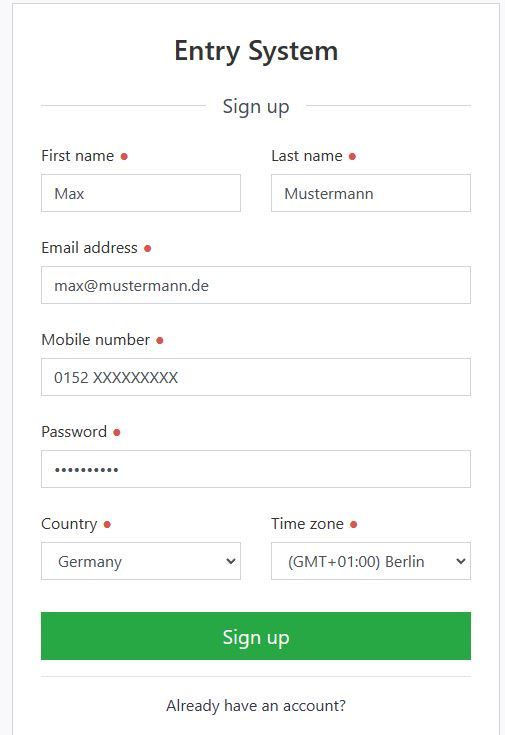
Schritt 2
Nutzeroberfläche bei Entry Equipe
Sie gelangen nun auf die Nutzeroberfläche.
Waren Sie vor Ihrer Anmeldung bei Equipe auf einem unserer Veranstaltungsseiten, so erscheint diese bereits oben.
Vor Ihrer Anmeldung müssen Sie jedoch noch ein Pferd hinzufügen und Ihre Angaben ergänzen.
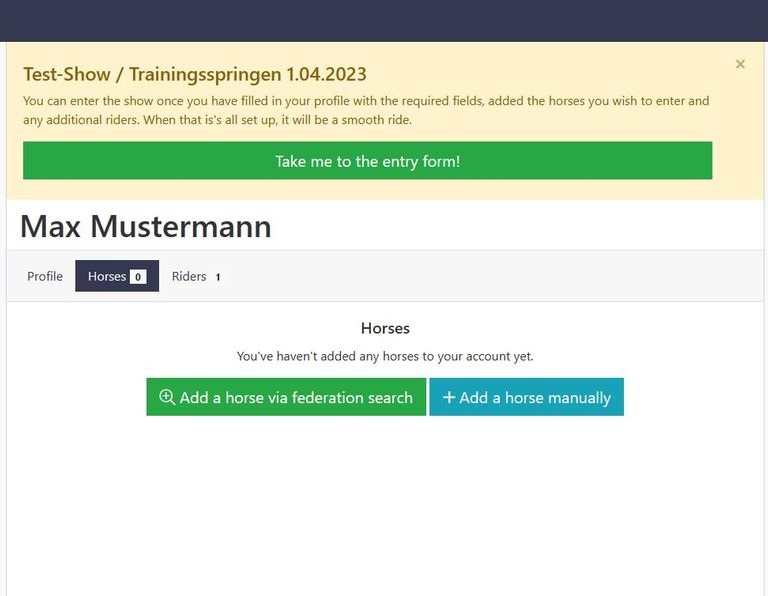
Schritt 3
Nutzerangaben vervollständigen
Für die Anmeldungen zu unseren Veranstaltungen brauchen Sie folgende Angaben:
- Name
- Geburtsdatum
- Adresse
1. Klicken Sie auf der Nutzeroberfläche oben rechts auf Ihren Namen und wählen Sie die Option "Profile"
2. Sie können nun Ihre Angaben vervollständigen. Ihr Name ist bereits eingetragen.
- Wählen Sie nun Ihr Geburtsdatum bei "date of birth"
- Tragen Sie Ihre Straße und Hausnummer bei "street adress" ein
- Tragen Sie Ihre Postleitzahl bei "Zipcode" ein
- Tragen Sie Ihre Stadt bei "City" ein
- Wählen Sie bei "Country" bitte "Germany" aus
Die anderen Eingabefelder können Sie leer lassen.
3. Klicken Sie zum Schluss auf die Schaltfläche "Update user". Diese befindet sich unten auf der Seite.
Anschließend erscheint die Benachrichtigung "User Updated"
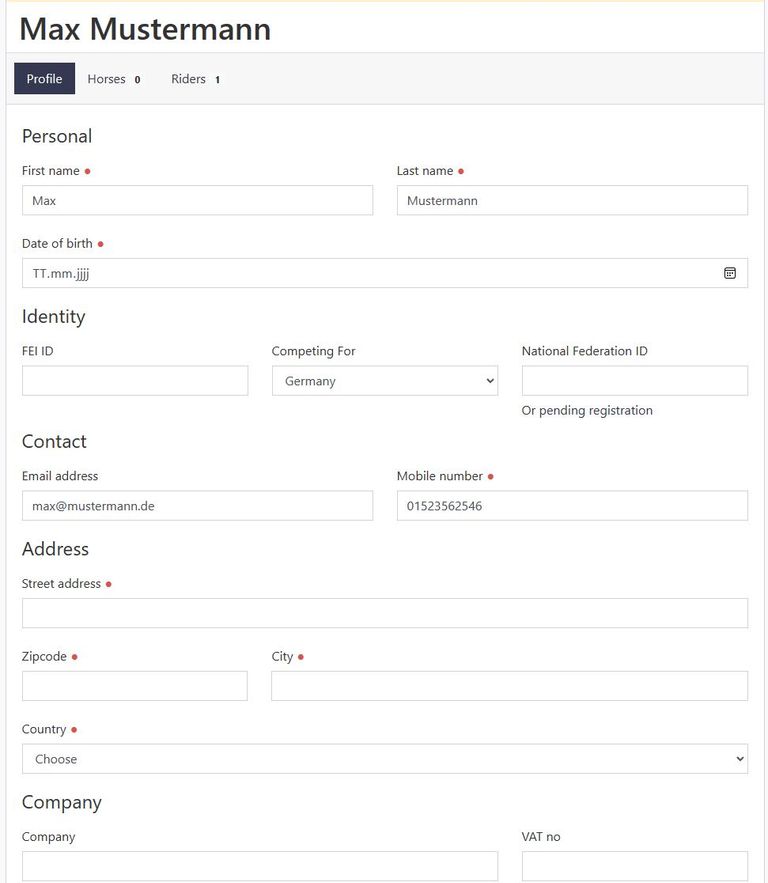
Schritt 4
Ein Pferd bei Equipe hinzufügen
1.Gehen Sie nun zurück auf die Veranstaltung, die Sie besuchen wollen.
2. Sind sie angemeldet, so erscheint der grüne Button "Take me to the entry form". Klicken Sie darauf.
Sie gelangen nun auf die Anmeldeseite.
3. Klicken Sie nun auf den Lehrgang/die Trainingshöhe, die Sie besuchen wollen. Sie können nun eine grüne Schaltfläche sehen, die besagt: "Add Horse". Klicken Sie auf diese.
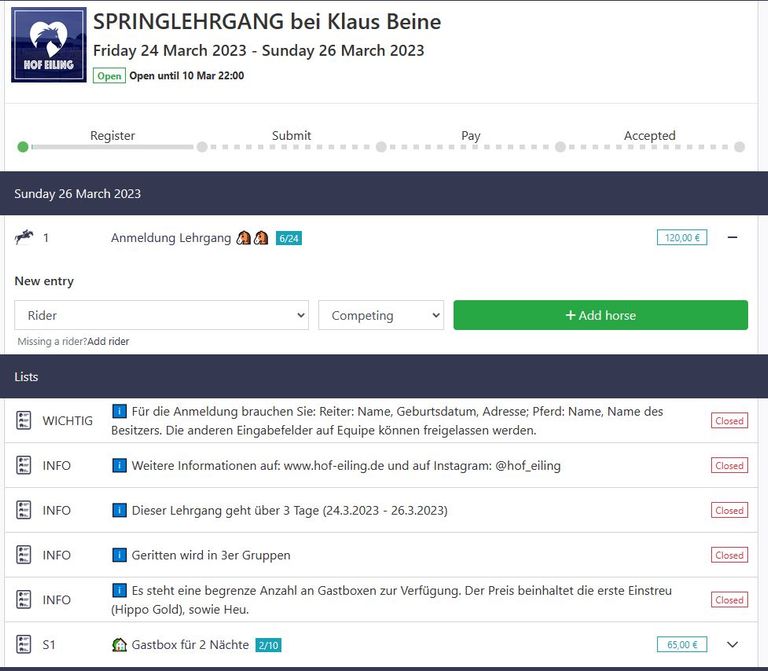
Schritt 5
Ein Pferdeprofil erstellen
Um Ihr Pferd anmelden zu können brauchen Sie folgende Angaben:
- Name Pferd
- Geburtsjahr Pferd
- Geschlecht
- Name des Besitzers
1. Tragen Sie nun bei "Name" den Namen Ihres Pferdes ein
2. Tragen Sie nun bei "Sex" das Geschlecht Ihres Pferdes ein
- Stute = Mare
- Wallach = Gelding
- Hengst = Stallion
3. Wählen Sie nun bei "Born year" das Geburtsdatum Ihres Pferdes aus
4. Tragen Sie bei "Owner Name" den Namen des Besitzers des Pferdes ein.
5. Klicken Sie nun unten auf Create Horse
Sie haben nun das Pferd erstellt.
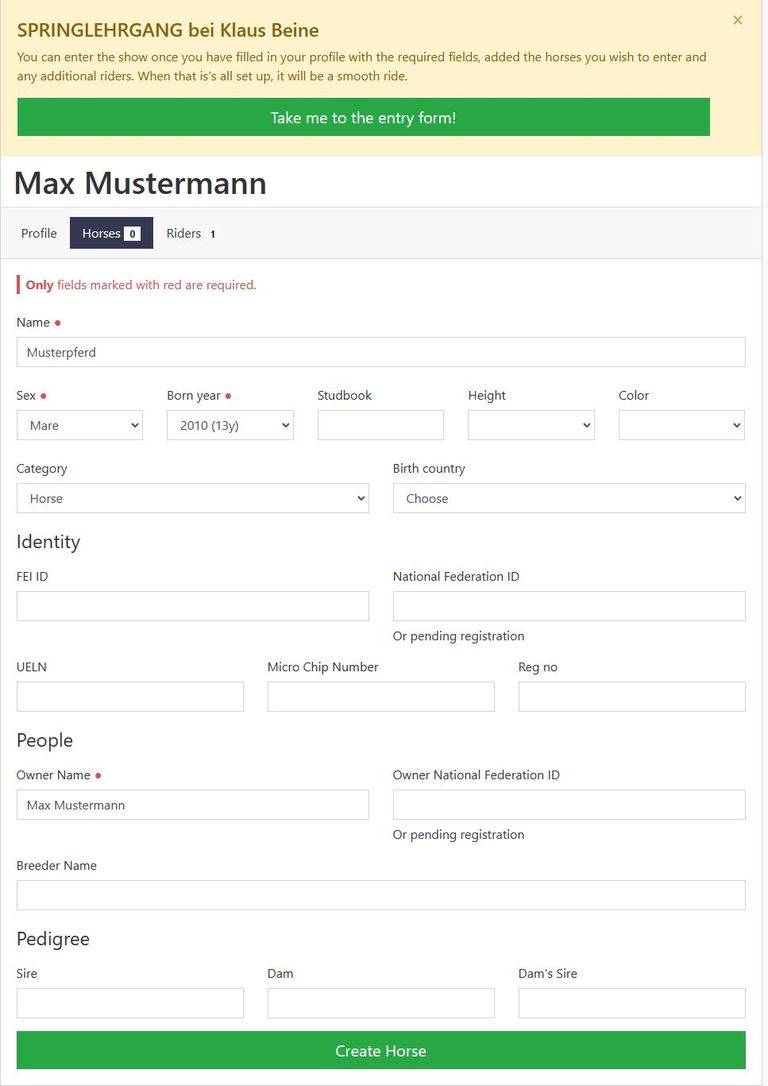
Schritt 6
Sie gelangen nun zurück auf Ihre Pferdeübersicht
Klicken Sie nun oben auf den grünen Button "Take me to the entry form"
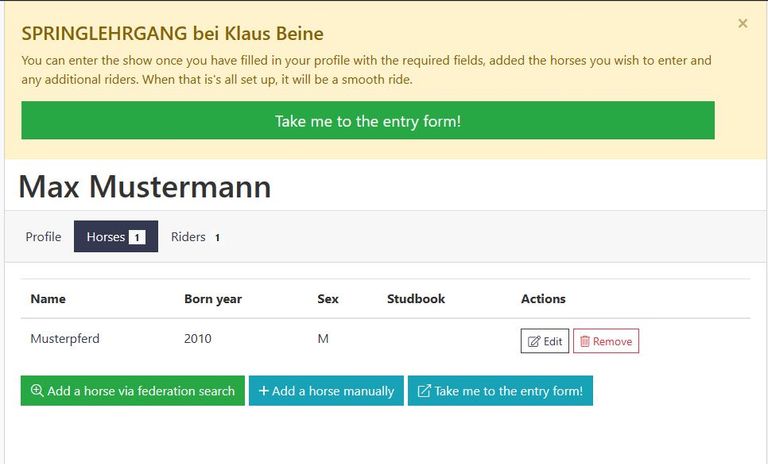
Schritt 7
Veranstaltungsplatz Anmelden / Nennen
Sie gelangen nun zurück auf unsere Veranstaltungsseite.
1. Klicken Sie nun erneut auf den Lehrgang / die Trainingshöhe, für die Sie sich anmelden möchten.
2. Wählen Sie nun den Reiter und das Pferd aus. Diese werden automatisch Ihrer Nennung hinzugefügt.
3. Wenn Sie Gastboxen benötigen, können Sie diese nun auch hinzufügen.
4. Bei "message to the organizer" tragen Sie bitte Ihren Leistungsstand ein, sollten Sie sich für einen Lehrgang anmelden.
5. Akzeptieren Sie die AGB und klicken Sie auf "Submit".
Damit ist Ihre Anmeldung eingagangen.
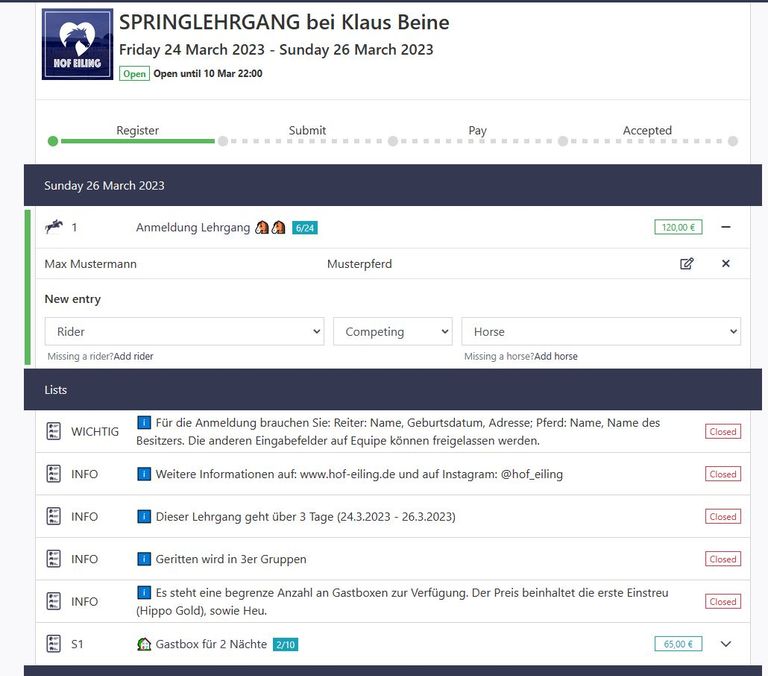
Wichtig!
Klicken Sie nach Beendigung des Anmeldeprozesses nicht auf den Button "Withdraw"! Dieser sorgt dafür, dass Ihre Anmeldung/Nennung anderen gegenüber nicht angezeigt wird und sorgt ggf. für Probleme bei der Organisation.
Möchten Sie doch nicht mehr teilnehmen, so kontaktieren Sie uns bitte über das Kontaktformular auf dieser Webseite. Wir kümmern uns dann um Ihr Anliegen.
Bitte beachten Sie die Rücktrittsfristen und Anforderungen zur Rückerstattung in der Lehrgangsordnung.